3 formas de solucionar el problema del perfil de no hacer clic en el motor de utilidad Corsair (05.10.24)
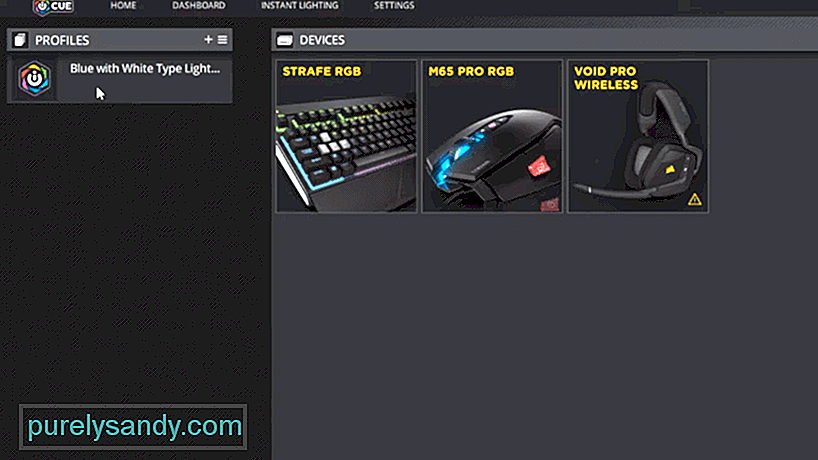 Corsair Utility Engine no puede hacer clic en el perfil
Corsair Utility Engine no puede hacer clic en el perfil Corsair es conocido por sus productos de juegos en todo el mundo. A través de su elegante diseño y facilidad de uso, ha conquistado el corazón de muchos jugadores.
Corsair tiene una amplia gama de productos y es famoso por permitir a los usuarios personalizar las propiedades de esos productos. Algunos incluso podrían decir que los teclados Corsair son el mejor producto de juego entre sus competidores.
Después de comprar el producto, para tener acceso completo a sus accesorios, debe instalar Intelligent Corsair Utility Engine o iCUE. Es un software que permite a los usuarios realizar modificaciones en los productos Corsair. Te permite crear macros en el sistema que permiten velocidad y accesos directos a los jugadores.
También puede crear diferentes perfiles y también puede cambiar la iluminación en diferentes productos Corsair con el uso de iCUE. Corsair Utility Engine tiene muchos beneficios, pero un problema con el que a veces se encuentran los jugadores es cuando Corsair Utility Engine no puede hacer clic en el problema del perfil. Si tienes el mismo problema, aquí tienes algunas formas de solucionarlo.
Resolver el problema del perfil de no hacer clic en el motor de utilidad CorsairMientras soluciona este problema, intente cerrar la aplicación Corsair Utility Engine que no responde. Muchas veces, el software no responde y su sistema no lo reconoce, lo que le impide realizar los cambios que desee en la aplicación. Reinicie su motor de utilidad Corsair y un nuevo comienzo resolverá su problema de perfil de no poder hacer clic en el motor de utilidad Corsair.
Corsair sigue actualizando el software para agregar nuevas funciones y corregir los errores del software anterior. Asegúrese de tener la última versión de Corsair Utility Engine en su sistema. Esto solucionaría todos los errores y le permitiría realizar los cambios que desea realizar en su sistema.
Principalmente cuando sea cualquier software tiene un problema, se recomienda volver a instalar el software para corregir el error o el problema al que se enfrenta. Antes de reinstalar, asegúrese de hacer una copia de seguridad de los perfiles.
Puede reinstalar Corsair Utility Engine yendo al Panel de control de su sistema y seleccionando programas y funciones. Una vez que seleccione programas y funciones, se abrirá la lista de programas instalados en su sistema, donde identificará el software Corsair Utility Engine y lo desinstalará.
Después de desinstalar el software, tendrá que eliminar todos archivos asociados con él. Ahora, reiniciará su sistema e irá a Corsair.com. Después de abrir la página del sitio web de Corsair, identificará el software Corsair Utility Engine y lo descargará en su sistema.
Una vez que se complete la descarga, abra el archivo y vuelva a instalar Corsair Utility Engine. Después de realizar esta tarea, tendrá un software libre de errores en su sistema y Corsair Utility Engine no puede hacer clic en el problema de perfil que estaba enfrentando desaparecerá.
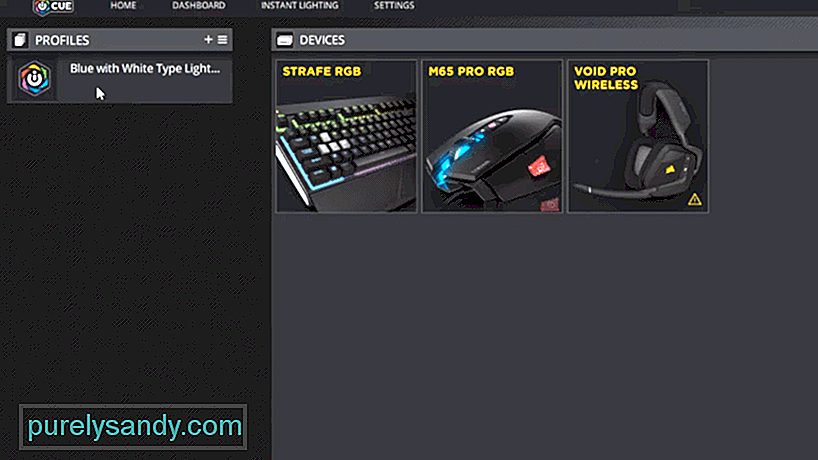
Video de Youtube: 3 formas de solucionar el problema del perfil de no hacer clic en el motor de utilidad Corsair
05, 2024

